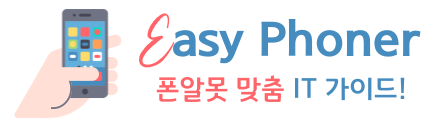5년 동안 사용하던 제 LG 울트라PC 노트북의 배터리가 점점 맛이 가기 시작했습니다. 바깥에서 2시간을 사용하면 벌써부터 사람 애간장을 태우기 바쁜 제 노트북.. 자세히 관찰해보니 트랙패드가 클릭조차 안 되는 것 아니겠습니까?
LG 울트라PC 노트북 배터리 스웰링
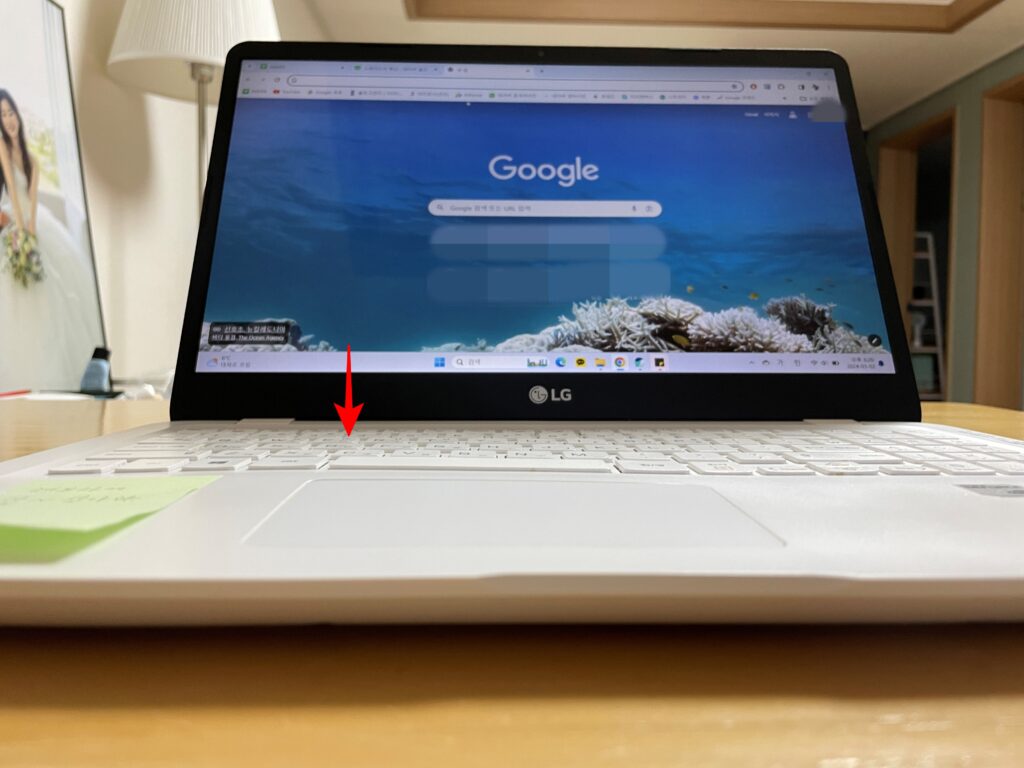
이거 이거… 수평으로 놓고 보니 스페이스 바 부분이 풍선처럼 부풀어 있네요. 배터리 스웰링 현상이 제대로 왔나 봅니다. 하긴 집에서는 이 노트북을 5년 동안 데스크탑처럼 전원 케이블을 끼워 놓은 상태로 문서 작업에 게임까지 열심히 돌려 댔으니 이렇게 될 만도 합니다.
사실은 요즘 컴퓨터를 하나 장만하고 싶다는 마음이 굴뚝 같았는데, 제 울트라PC 배터리까지 이 모양이라니 첩첩산중이네요. 배터리 교체 비용이 공임비 포함 8~15만 원 가량 할텐데, 기왕 이렇게 된 거 배터리를 아예 제거해서 전원 케이블을 꽂고 데스크탑처럼 세팅해봐야겠습니다.
준비물과 난이도
준비물이라고 할 건 딱히 없습니다. 노트북을 분해할 드라이버와 배터리 스웰링으로 인해 고도 비만이 된 노트북만 있으면 됩니다.

유의 사항이 있다면 드라이버 사이즈를 잘 확인해야 한다는 겁니다. 제품마다 혹은 한 제품 내에서 사용해야 할 드라이버의 종류가 다양해질 수 있기 때문에, 저처럼 다이소 드라이버 세트를 하나 구비해 놓는다면, 요긴하게 사용할 수 있을 겁니다.
전체적인 난이도가 크게 어려운 편은 아니지만, 노트북 본체에 연결된 배터리 연결 케이블을 제거할 때 만큼은 조심해야 합니다. 다행히 배터리 자가 제거 작업이 처음인 저는 무난하게 완료했네요. 자가 교체에 자신이 없다면 그냥 서비스 센터에 맡기는 게 마음 편합니다.
배터리 제거 방법

자, 노트북 뒷판을 열어볼까요. 제가 사용하는 울트라PC는 뒷판에 나사가 바로 육안으로 보이는 군요. 최근 출시되는 LG 그램 노트북은 미끄럼 방지판 크기가 작고 나사가 그 안에 숨어 있는데, 그에 비하면 제가 가진 모델은 비교적 단순한 것 같습니다. 나사로 모두 풀어줍니다.
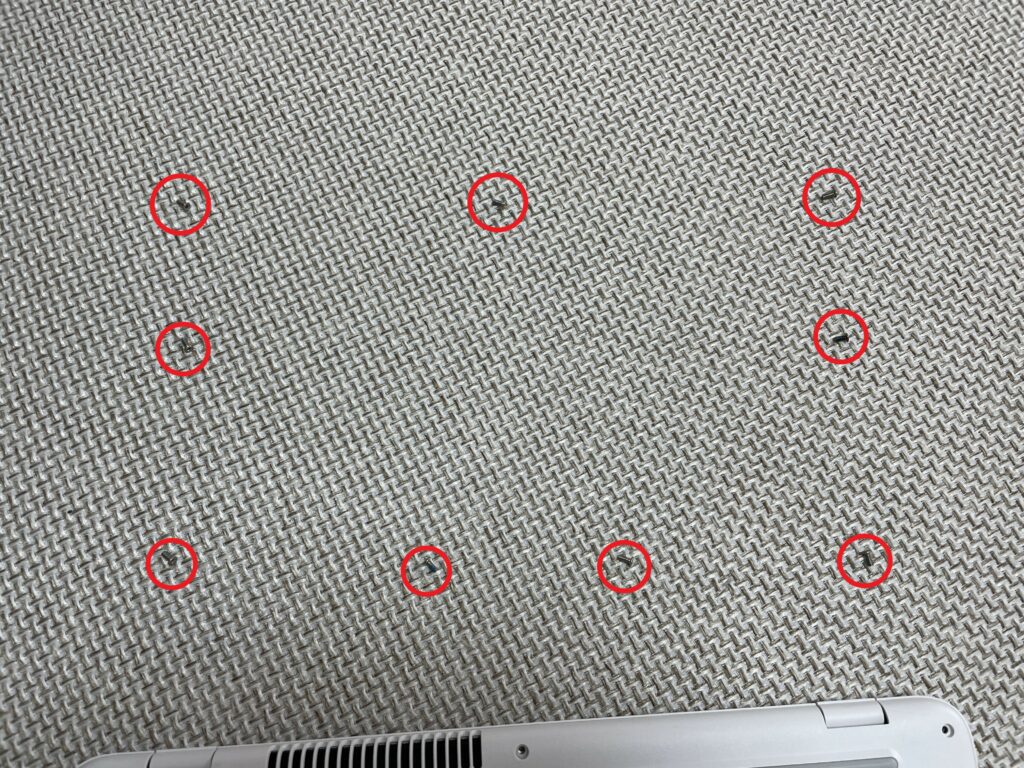
풀어 둔 나사는 조립 시 알아보기 쉬운 형태로 놔두기로 합니다.

뒷판을 열어주었습니다. 역시나 배터리가 6개월 동안 하루도 빠지지 않고 맥주를 마신 복부처럼 변해 있네요. 참고로 나사를 푼다고 해서 뒷판이 바로 열리지 않습니다. 각 모서리마다 홈 같은 구조로 끼워져 있어, 손톱으로 살살 열어주며 홈들을 모두 풀어내어야 합니다.
홈까지 모두 풀어주었다면 위 영상처럼 뒷판이 비로소 힘을 잃고 진짜 자신의 모습을 보여줄 것입니다.

가까이서 보니 더 가관이네요. 5년 동안 고생했을 이 녀석의 삶을 생각하니 얼른 제거해주는 게 맞는 것 같아 보입니다.
그럼 이제 배터리를 제거해보겠습니다. 배터리도 노트북 뒷판과 마찬가지로 나사로 고정이 되어 있습니다. 배터리에는 총 5개의 나사가 고정되어 있으니 차례대로 풀어주시면 됩니다. 나사 크기는 기존에 사용했던 것과 동일한 크기로 작업해 주시면 됩니다.
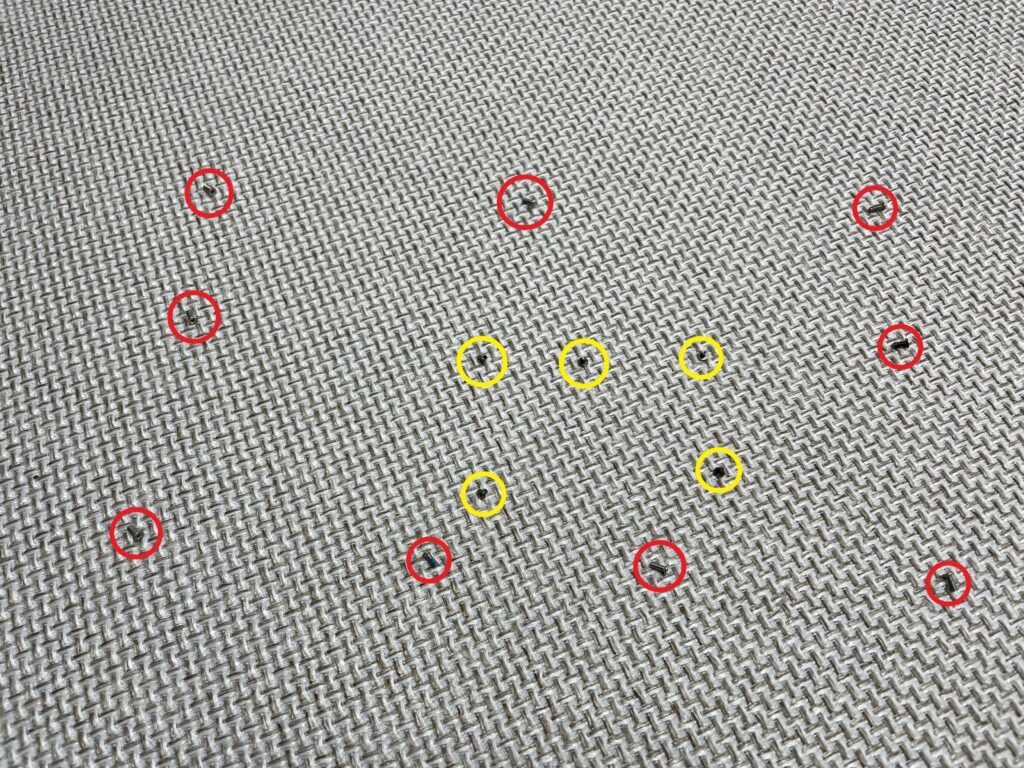
배터리에 고정된 나사 역시 분실하지 않도록 알아보기 쉽게 둡니다. 이때 만큼은 내가 가장 사랑하는 반려 동물도 접근하지 못하게 해야 한다는 걸 명심하세요.

배터리 제거 과정에서 가장 중요한 작업입니다. 이 과정에서 실수를 해서 연결 선이 끊어질 경우, 곧장 서비스 센터에 응급 조치를 맡겨야 할 수도 있으니 잘 봐주시기 바랍니다.
보시는 것처럼 알록달록한 선 뭉치가 하얀색 케이블에 연결이 되어 있고, 그 하얀색 케이블이 검정색 홈에 장착되어 있습니다. 우리는 여기서 하얀색 케이블을 검정색 홈으로부터 제거해 주어야 합니다. 생각보다 고정이 단단하게 되어 있지만, 그렇다고 자칫 힘을 세게 주어 버리면 선 자체가 끊어질 수 있으니 조심해야 합니다.
엄지와 검지(혹은 중지) 손톱을 이용해 화살표 방향으로 살살 비트는 느낌으로 케이블을 당겨주면 케이블이 가볍게 빠집니다.

역시 배터리가 이렇게 부풀어 있으니 트랙패드 클릭이 제대로 될 리가 없었죠. 제거한 배터리는 절대 함부로 일반 쓰레기에 폐기하지 않고, 반드시 재활용 센터 직원의 도움을 받아 안전하게 폐기하기로 합니다.

기왕 뒷판을 열었으니 여기 저기 좀 더 닦아주기로 했습니다. 가장 크게 보이는 녀석이 팬인 만큼 좀 더 가까이서 보는데, 감탄사 연발입니다. 먼지가 많이 쌓여 있으니 얘도 대충 닦아줬습니다.
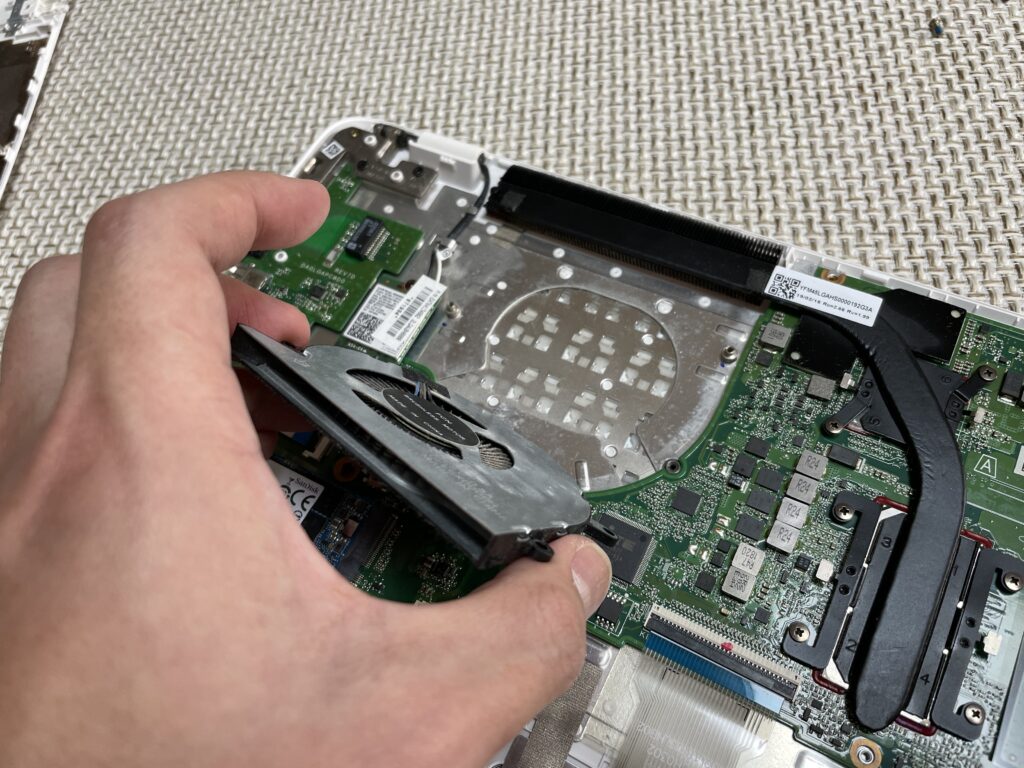
팬을 닦아주고 스피커에도 먼지 유입이 있으니 스피커도 한 번 닦아줬습니다. 외람된 얘기지만 맥북 스피커로 소리 듣다가, 제 노트북으로 소리를 들으면 소리가 어찌 이리 작게 들리는지.. ㅠㅠ 지금 나오는 LG 노트북은 스피커 성능은 어느 정도나 되는지 모르겠지만, 베이스 좀 많이 넣어줘요 엉엉

여기까지 정리가 모두 완료되었으니, 배터리 고정 나사를 다시 끼웁니다. 그리고 아까 따로 놔둔 나사를 보며 분해의 역순으로 다시 조립하면 배터리 제거 작업이 모두 끝납니다.
걸리적 거리는 배터리가 없으니 트랙패드도 정상적으로 다시 클릭이 되는 군요. 이렇게 해서 배터리를 깔끔하게 제거한 깡통 울트라PC가 탄생했습니다! 당장 배터리 교체를 맡기긴 귀찮고 비용도 만만치 않으니 그냥 이렇게 사용하렵니다.

와! 데스크탑 살 돈 아꼈다!